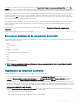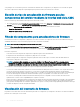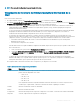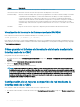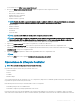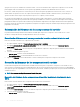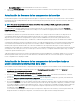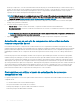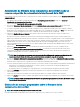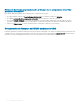Users Guide
• En el próximo reinicio: se reinicia manualmente el servidor en otro momento.
5 Haga clic en Rollback (Revertir). La versión del rmware previamente instalada se vuelve a instalar para el componente o dispositivo
seleccionado.
Actualización de rmware de los componentes del servidor
Puede instalar la siguiente versión de la imagen de rmware para los componentes o dispositivos seleccionados en uno o varios servidores.
La imagen de rmware está disponible dentro de Lifecycle Controller para una operación de reversión. Para usar esta función, debe tener
una licencia Enterprise.
NOTA: Para realizar una actualización de rmware de los Driver Pack en el SO y el iDRAC, asegúrese de que la función
Almacenamiento extendido esté activada.
Se recomienda borrar la cola de trabajos antes de actualizar el rmware de los componentes del servidor. En la página Trabajos de
Lifecycle Controller, está disponible una lista de todos los trabajos en los servidores. Esta página permite borrar uno o varios trabajos, o
depurar todos los trabajos en el servidor.
Las actualizaciones del BIOS son especícas del modelo de servidor. A veces, aunque se haya seleccionado un solo dispositivo de la
controladora de interfaz de red (NIC) para la actualización de rmware en el servidor, la actualización puede aplicarse a todos los
dispositivos NIC en el servidor. Este comportamiento es propio de la funcionalidad de Lifecycle Controller y, particularmente, de la
programación en Dell Update Packages (DUP). Actualmente, se admiten Dell Update Packages (DUP) de un tamaño inferior a 85MB.
Si el tamaño de la imagen en el archivo de actualización es mayor, el estado del trabajo indica que se ha producido una falla en la descarga.
Si se intentan varias actualizaciones de componentes en un servidor, el tamaño combinado de todos los archivos de actualización de
rmware puede superar los 85 MB. En dicho caso, una de las actualizaciones de componentes falla ya que se trunca su archivo de
actualización. Para actualizar varios componentes en un servidor, se recomienda actualizar primero los componentes de Lifecycle Controller
y de Diagnósticos de 32 bits juntos. Estos no necesitan que se reinicie el servidor y se completan relativamente rápido. Luego, los demás
componentes pueden actualizarse juntos.
Todas las actualizaciones de Lifecycle Controller se programan para ejecutarse inmediatamente. Sin embargo, algunas veces, los servicios
del sistema pueden retrasar esta ejecución. En estas situaciones, la actualización falla como consecuencia de que ya no se dispone del
recurso compartido remoto alojado por la CMC.
Actualización de rmware de los componentes del servidor desde un
archivo mediante la interfaz web de la CMC
Para actualizar la versión de rmware de los componentes de un servidor a la siguiente versión mediante el modo Actualizar desde archivo:
1 En la interfaz web de la CMC, en el árbol del sistema, vaya a Descripción general del servidor y haga clic en Actualizar >
Actualización de los componentes del servidor.
Aparecerá la página Actualización de los componentes del servidor.
2 En la sección Seleccionar tipo de actualización, seleccione Actualizar desde archivo. Para obtener más información, consulte la
sección
Elección de tipo de actualización del rmware de los componentes del servidor
3 En la sección Filtro para actualizar componentes y dispositivos, ltre el componente o el dispositivo (opcional). Para obtener más
información, consulte Componentes CMC_Stmp_Filtering para actualizaciones de rmware
4 En la columna Actualizar, seleccione las casillas de vericación del componente o dispositivo para el cual desea actualizar el rmware a
la próxima versión. Use el acceso directo de la tecla CRTL para seleccionar un tipo de componente o dispositivo y actualizarlo en todos
los servidores aplicables. Si mantiene presionada la tecla CRTL, todos los componentes se resaltarán en amarillo. Al mismo tiempo que
mantiene presionada la tecla CRTL, seleccione el componente o dispositivo requerido. Para ello, active la casilla de vericación
asociada en la columna Actualizar.
Se mostrará una segunda tabla que enumera los tipos de componentes o dispositivos seleccionados y un selector para el archivo de
imagen de rmware. En cada tipo de componente, se mostrará un selector para el archivo de imagen de rmware.
Actualización del
rmware 57